Offline a online konverzní proces: Nejlepší způsob, jak převést OGV na FLV
Při používání videí OGV vás tento formát videa se ztrátovou kompresí souborů může dráždit, protože se po úpravách rozmazávají. Věci se však zlepší, pokud před sdílením online převedete OGV do formátu FLV; jedinou výzvou bude najít snadno použitelný, ale výkonný program pro převod videa. Naštěstí máme ten nejlepší pro snadné použití offline i online převést OGV na FLV formát souboru. Pro vaše pohodlí postupujte podle kroků uvedených v tomto článku.
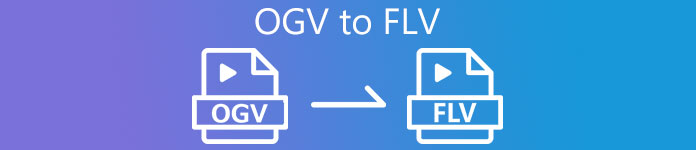
Část 1. Jak snadno převést OGV na FLV [Offline]
Abych byl upřímný, existuje mnoho video konvertorů dostupných online, ale pouze hrstka z nich podporuje konverzi OGV. Vzhledem k tomu, že uvedený formát není běžný pro většinu spotřebitelů videa, převaděčům nevadí, že je zahrnou do podpory formátu souborů. Z tohoto důvodu je kde Video Converter Ultimate přijde vhod. Plně podporuje vstup OGV a umožňuje rychle převádět video soubory OGV do formátů FLV. Za zmínku také stojí, že dokáže transformovat vaše OGV videa a upravovat je pomocí praktických nástrojů. Vše, co potřebujete, je ve Video Converter Ultimate. Proto vám nabízíme ty nejjednodušší kroky, kterými se můžete řídit:
Krok 1: Než budete moci software používat, musíte jej nejprve nainstalovat na plochu. Můžete to udělat kliknutím na jeden z Tlačítka ke stažení zdarma níže v závislosti na operačním systému, který používáte. Počkejte na dokončení stahování souboru .exe nebo .dmg a po dokončení jej otevřete, aby se spustil proces instalace. Nakonec můžete software spustit ihned po dokončení kliknutím Začněte hned.
Stažení zdarmaPro Windows 7 nebo novějšíBezpečné stahování
Stažení zdarmaPro MacOS 10.7 nebo novějšíBezpečné stahování
Krok 2: Jakmile má okno vyskakovací okno, ocitnete se v rozhraní s tlačítkem + uprostřed. Chcete-li importovat video soubor, který chcete převést, klikněte na něj nebo přetáhněte samotný soubor do programu.
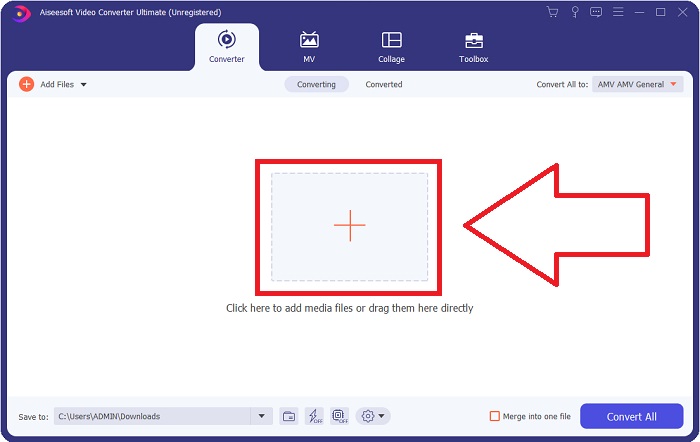
Krok 3: Vpravo se zobrazuje aktuální formát souboru vašeho videa. Klikněte na něj a zobrazí se vám všechny formáty, které si můžete vybrat. V takovém případě přejděte dolů a vyberte FLV, nebo jej můžete jednoduše vyhledat ve vyhledávacím poli níže. Nyní na pravé straně karty můžete také vybrat, jakou kvalitu videa chcete pro převedený soubor.
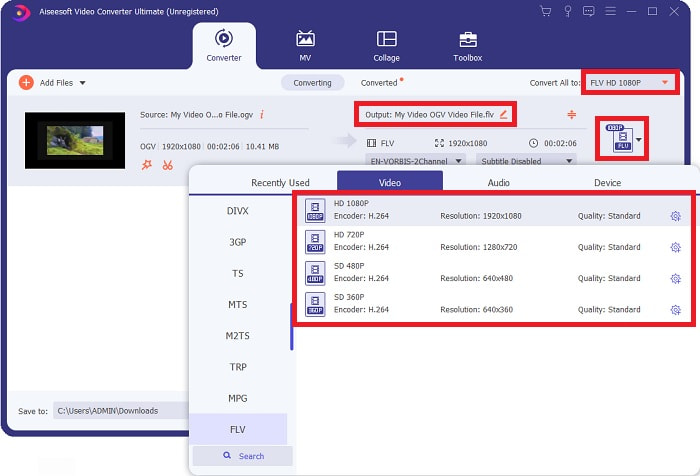
Krok 4: Pokud hledáte další možnosti, najdete je kliknutím na ikonu ozubeného kola vedle vybrané kvality videa. Díky tomu můžete dále upravovat rozlišení videa a další možnosti, jako je snímková frekvence, vzorkovací frekvence, přenosová rychlost a kodér. Jakmile budete spokojeni, stačí kliknout na Vytvořit nový tlačítko v pravém dolním rohu pro uložení změn.
Krok 5: Když dokončíte všechny úpravy, můžete převod správně spustit kliknutím na Převést vše tlačítko v pravém dolním rohu a čeká na dokončení.
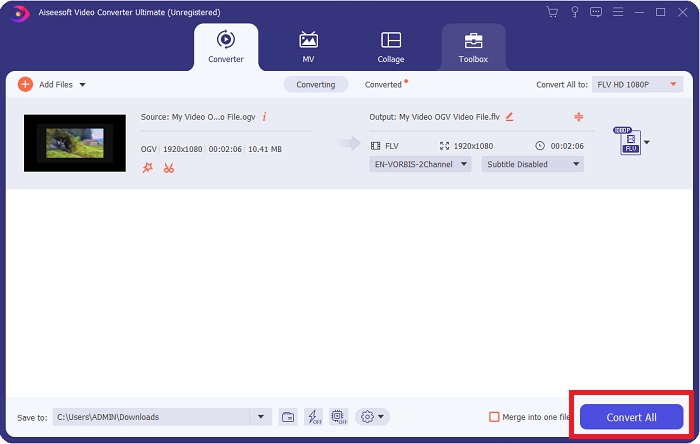
Část 2. Další dostupná metoda pro převod OGV na FLV [online]
Pokud to čas nedovolí a potřebujete převést svůj soubor OGV na FLV co nejrychleji, nemusíte si dělat starosti, protože jsme vás stále kryli. Můžete používat online protějšek uvedeného softwaru a přitom vám stále poskytuje maximální pohodlí po hladkém procesu převodu. FVC Video Converter zdarma online je webový nástroj, který dokáže snadno převést soubory OGV na FLV a přesto nabízí přesné možnosti rozlišení a kvality zvuku. Chcete-li jej použít, postupujte takto:
Krok 1: Klikněte na toto odkaza přesměruje vás na samotný online převodník. Uprostřed stránky je tlačítko s nápisem Přidejte soubory k převodu. Chcete-li stáhnout launcher, musíte na něj kliknout; musíte importovat video soubor, který chcete převést.
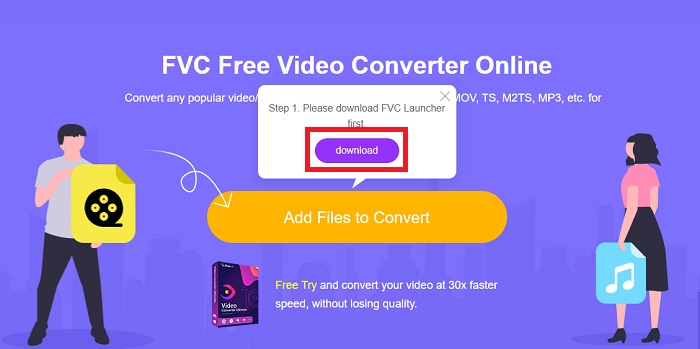
Krok 2: Jakmile budete hotovi, můžete nyní nahrát svůj soubor opětovným kliknutím na uvedené tlačítko. V případě úspěšného nahrání se zobrazí rozhraní. Odtud si nyní můžete vybrat FLV mezi ostatními nabízenými formáty ve spodní části okna.
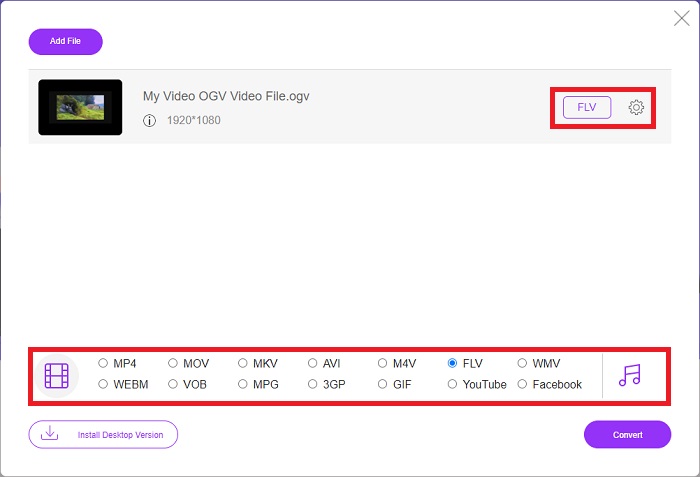
Krok 3: Podobně můžete zcela vpravo najít také ikonu ozubeného kola, ve které můžete své video dále upravovat. Kliknutím na něj najdete nastavení videa a zvuku, abyste mohli upravit kodéry, rozlišení, snímkovou frekvenci a další. Klikněte OK a klikněte na Konvertovat tlačítko v pravém dolním rohu pro zahájení procesu převodu.
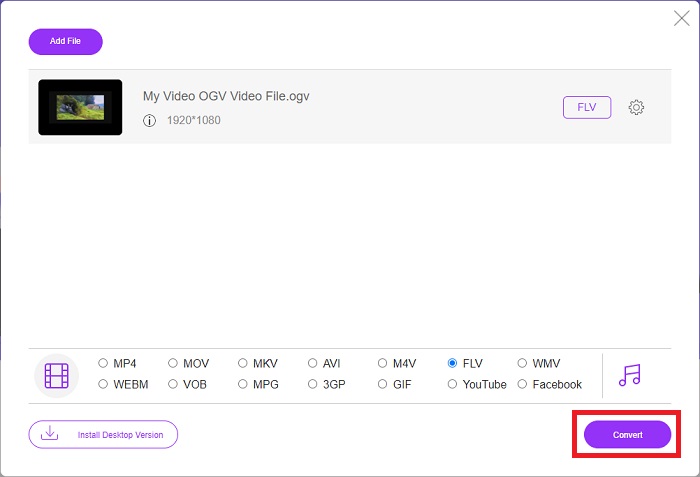
Část 3. Rozšířené znalosti o OGV a FLV
Chcete-li se o obou porovnávaných souborech dozvědět více, zde vám poskytneme všechny potřebné informace, které si budete chtít přečíst:
Metoda kódování videa Ogg Vorbis se většinou může propojit se soubory s příponou .ogv. Ogg Vorbis je open source, nepatentovaný formát komprese zvuku. Formát kontejneru pro audio, video a informační soubory je známý jako Ogg, zatímco technologie komprese zvuku Vorbis je pojmenována po. Formát souboru OGV je kontejner pro video soubory. Video streamy spojené s jedním nebo více video kodeky, jako je Theora a DivX, lze nalézt v souborech OGV. Uživatelé mohou pomocí těchto souborů přehrávat nahraný materiál uvnitř souboru obsahu na několika mediálních zařízeních.
Na druhou stranu soubor videa uložený ve formátu kontejneru Adobe Flash Video (FLV) je soubor FLV. Adobe Flash Player jej používá především k nabízení online video obsahu, jako jsou filmy a televizní epizody. Je také důležité poznamenat, že se jedná o otevřený formát podporovaný řadou aplikací jiných než Adobe/Macromedia. Pro konkrétnější srovnání obou jsme vytvořili tabulku právě pro vás.
| Ogg Vorbis (OGV) | Adobe Flash Video (FLV) | |
| Přípona souboru | .ogv | .flv |
| Vývojář | Nadace Xiph.Org | Adobe Systems Incorporated |
| Podpůrné programy | MPlayer Classic, VLC Media Player, Jriver Media Center, MPUI | RealPlayer, Apple QuickTime Player, Mplayer, VLC Media Player |
| Výhody | OGG má tu výhodu, že je bez patentů, je obecně uznáván a nativně podporován většinou prohlížečů. Pokud tedy chcete na svůj web nahrát film, je tento formát dobrou volbou. | Krása Flashe spočívá v tom, že může pomoci webům, které chtějí začlenit pohyb a interaktivní obsah. Postup je přímočarý a v konečném důsledku může mít významný dopad. Všichni také používali Flash pro základní hry v jeho nejlepších letech. |
| Nevýhody | Navzdory širokému použití má video formát OGG několik nevýhod. Safari a Internet Explorer to například podporují jen částečně; uživatelé tedy nemusí správně zobrazit vaše video v těchto prohlížečích. | Nevýhodou samozřejmě je, že formát FLV je v posledních letech stále nepopulárnější. Vytvoření obsahu FLV může trvat dlouho a být drahé. Další nevýhodou je, že Flash materiál nelze přehrávat na iOS zařízeních, což výrazně omezuje jeho schopnost přilákat nové následovníky. |
Část 4. Časté dotazy o převodu OGV a FLV
Jsou OGG a OGV totéž?
Je vhodnou podmnožinou video média typu Ogg video/Ogg s příponou souboru. ogv. Jiné aplikace Ogg využívají příponu souboru. ogv s typem média application/ogg od. ogx je nadmnožina video/ogg.
Je kvalita FLV lepší než MP4?
MP4 údajně obsahuje vysoce kvalitní digitální kódování videa a zvuku. Názor veřejnosti na FLV je méně jasný, i když výhody a nevýhody FLV se jen zřídka mohou soustředit na kvalitu formátu souboru. S vyššími stupni komprese má MP4 menší ztrátu kvality. Zde si můžete ověřit způsoby převést soubory FLV do MP4.
Je FLV bezztrátový nebo ztrátový jako OGV?
Formát souboru FLV pro Flash Video podporuje dvě verze kodeku sdílení obrazovky (Video na obrazovce), což je metoda kódování vysílání obrazovky. Tyto formáty jsou založeny na bitmapových dlaždicích a jsou ztrátové, když jsou barevné hloubky redukovány a komprimovány pomocí Zlib.
Závěr
Bez ohledu na to, kolik času máte na převod svých video souborů, software i jeho protějšek online nástroje vám dodají to nejpohodlnější. Stručně řečeno, Video Convert Ultimate a Free Video Converter jsou ty, které musí být první věcí, na kterou myslíte, když přijde na konverzi videa, abyste ušetřili čas procházením internetu a hledáním toho nejlepšího. Zde vám předáme to nejlepší.



 Video Converter Ultimate
Video Converter Ultimate Screen Recorder
Screen Recorder


